É possível alterar o nome de guias e suas cores usando, de forma simples, o menu contextual do Microsoft Excel. Para quem trabalha com documentos que contam com diversas planilhas, usar a opção de cores pode facilitar a visualização e localização de informações específicas. Já com o uso do menu contextual sobre as guias, há a possibilidade de alterar cores e, também, renomear as guias usadas. Veja como aplicar estas modificações em seu documento do editor de planilhas.
Como alterar diversas planilhas de uma única vez no Excel
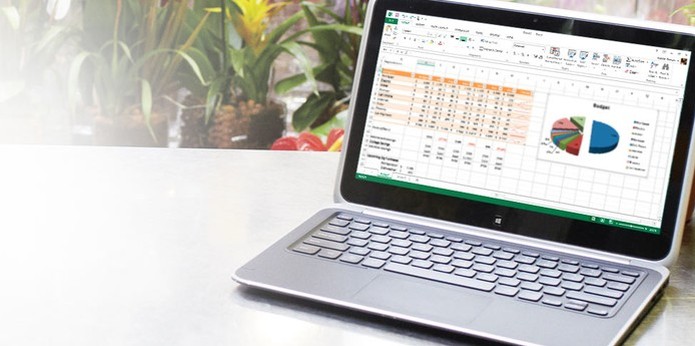 Troque nomes e cores de guias no Microsoft Excel (Foto: Divulgação/Microsoft)
Troque nomes e cores de guias no Microsoft Excel (Foto: Divulgação/Microsoft)
Aplicativo do TechTudo: receba as melhores dicas e últimas notícias no seu celular
Passo 1. Escolha a guia que deseja modificar;
 Guias selecionadas (Foto: Reprodução/André Sugai)
Guias selecionadas (Foto: Reprodução/André Sugai)Passo 2. Clique com botão direito do mouse e escolha a opção "Cor da Guia", logo depois, escolha a cor desejada;
 Caixa de cores (Foto: Reprodução/André Sugai)
Caixa de cores (Foto: Reprodução/André Sugai)Passo 3. Para alterar o nome da guia clique com o botão direito do mouse sobre a guia e escolha a opção "Renomear";
 Opção para renomear guias (Foto: Reprodução/André Sugai)
Opção para renomear guias (Foto: Reprodução/André Sugai)Passo 4. Com o nome selecionado basta escrever o novo nome.
 Texto selecionado para edição (Foto: Reprodução/André Sugai)
Texto selecionado para edição (Foto: Reprodução/André Sugai) Pronto! Com essas modificações é possível dar um maior destaque e alterar o nome de guias rapidamente no editor de planilhas.
Erro no Excel, o que posso fazer para resolver? Comente no Fórum do TechTudo.
>>> Veja o artigo completo no TechTudo
Mais Artigos...
Relembre destaques brasileiros no Street Fighter e Mortal Kombat Sete famosos cancelados nas redes sociais em 2020 Internacional x Athletico-PR: como assistir à final da Copa do Brasil 2019 Evolve ganha versão gratuita para jogar o game da 2K Games no PC Cinco situações bizarras transmitidas em lives de jogos CrossFire e Point Blank estão entre os melhores jogos de FPS grátis Facebook deixa chamar a atenção de um amigo por perto; aprenda no iPhone Galaxy A51 vs Moto G9 Play: compare preço e ficha técnica CS 1.6: como mudar arma para mão esquerda ou direita Assassin's Creed, Far Cry e outros jogos estão mais baratos no Xbox One

